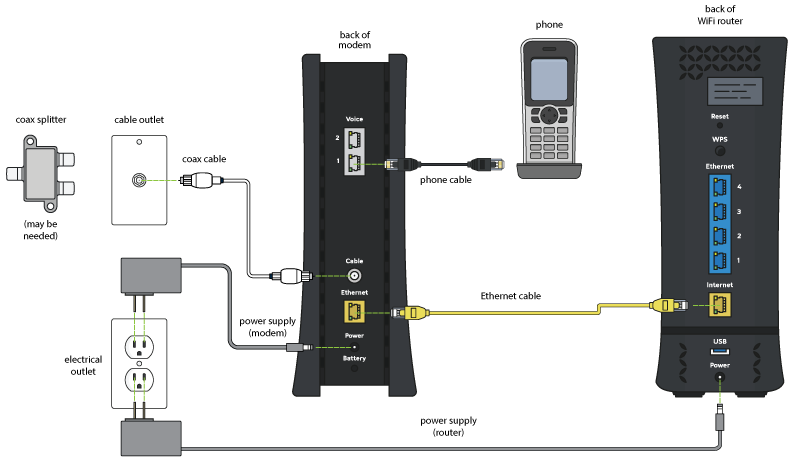सामग्री सारणी
स्पेक्ट्रम वायफाय ही अमेरिकेतील लोकप्रिय इंटरनेट सेवा प्रदाता आहे जी वाजवी दरात हाय-स्पीड इंटरनेटचे वचन देते. याशिवाय, तुमच्या होम नेटवर्कशी कोणती डिव्हाइस कनेक्ट करू शकतात यावर ते पूर्ण नियंत्रण देते आणि विशिष्ट डिव्हाइसेससाठी शेड्यूल सेट करते.
त्यांचे अॅप तुम्हाला तुमच्या सर्व नेटवर्क सेटिंग्ज फक्त काही टॅपसह व्यवस्थापित करू देते. स्पेक्ट्रम इंटरनेट 200 MPBS पर्यंत गती देण्याचे वचन देते, भरपूर बँडविड्थसह घरातील सर्व उपकरणांना उर्जा देते.
त्याचे इंटरनेट अल्ट्रा पॅकेज 400 MPBS ऑफर करते तर इंटरनेट गिग पॅकेज 1 GBPS ऑफर करते. त्यामुळे, तुमचा नवीन इंटरनेट सेवा प्रदाता म्हणून तुम्ही स्पेक्ट्रम इंटरनेट निवडले असल्यास, तुम्ही योग्य निर्णय घेतला आहे.
या इंटरनेट सेवेचा सर्वात चांगला भाग म्हणजे ती जलद आणि स्वत: स्थापित करणे सोपे आहे. याचा अर्थ तुम्हाला व्यावसायिक स्थापनेसाठी पैसे द्यावे लागणार नाहीत! त्यामुळे तुम्ही तुमची नवीन स्पेक्ट्रम इंटरनेट उपकरणे स्वयं-इंस्टॉल करण्याची योजना आखत असाल तर, तुम्ही योग्य ठिकाणी आहात.
कोणाच्याही मदतीशिवाय स्पेक्ट्रम वायफाय स्वयं-इंस्टॉल करण्याच्या संपूर्ण मार्गदर्शकासाठी वाचत रहा!<1
स्पेक्ट्रम इंटरनेट सेवा कशी सेट करावी
असे वाटत नसले तरी स्पेक्ट्रम वाय-फाय स्वयं-स्थापित करणे कठीण नाही. स्वयं-स्थापना प्रक्रिया खूपच सोपी आणि जलद आहे. तुमचा स्पेक्ट्रम वायफाय राउटर सेल्फ-इंस्टॉल करण्यासाठी तुम्ही खालील पायऱ्या फॉलो कराव्यात.
स्पेक्ट्रम सेल्फ-इंस्टॉल किट ऑर्डर करा
प्रथम, तुम्हाला स्पेक्ट्रम सेल्फ-इंस्टॉल किट ऑर्डर करावी लागेल, जी तुम्ही करू शकता. पासून असे कराअधिकृत स्पेक्ट्रम वेबसाइट. सर्वात चांगला भाग म्हणजे स्पेक्ट्रम सेल्फ-इन्स्टॉल किट विनामूल्य येते; स्पेक्ट्रम राउटरसाठी ऑनलाइन किंवा फोनवरून तुमची ऑर्डर देताना तुम्हाला त्याची विनंती करावी लागेल.
तुम्हाला तुमचे स्पेक्ट्रम राउटर आधीच मिळाले असल्यास, पण सेल्फ-इंस्टॉल किटची विनंती केली नसल्यास. तुम्ही त्यांच्या सेल्फ-इंस्टॉल किटपैकी एकाची विनंती करण्यासाठी स्पेक्ट्रम सपोर्टशी संपर्क साधू शकता. किट आल्यावर काहीतरी गहाळ असल्यास, परतावा मिळण्याची खात्री करा.
आत काय आहे
स्पेक्ट्रम सेल्फ-इंस्टॉल किटमध्ये तुम्हाला काय मिळेल ते येथे आहे.
- स्वागत मार्गदर्शक आणि चरण-दर-चरण सूचना, ज्यात तुमचे नेटवर्क नाव आणि पासवर्ड समाविष्ट आहे
- एक स्पेक्ट्रम मॉडेम
- एक स्पेक्ट्रम वायफाय राउटर
- एक इथरनेट केबल
- एक कोएक्सियल केबल
- दोन पॉवर केबल्स.
सेल्फ-इंस्टॉल स्पेक्ट्रम इंटरनेट सेवा
आता तुम्ही सेल्फ-इंस्टॉल किट मिळवले आहे , स्वयं-स्थापना प्रक्रिया सुरू करण्याची वेळ आली आहे. तुम्ही स्पेक्ट्रम वायरलेस राउटर आणि स्पेक्ट्रम मॉडेम कसे इंस्टॉल करू शकता ते येथे आहे.
- कोएक्सियल केबलचे एक टोक मोडेमशी कनेक्ट करण्यासाठी आणि दुसरे केबल आउटलेटशी कनेक्ट करण्यासाठी वापरा.
- नंतर, एक पॉवर केबल मॉडेमशी कनेक्ट करा.
- कृपया ती कनेक्ट होत असताना काही क्षण प्रतीक्षा करा, पाच मिनिटे लागतील. जेव्हा ऑनलाइन स्टेटस लाइट ब्लिंक करणे थांबेल तेव्हा ते कनेक्ट केलेले आहे हे तुम्हाला कळेल.
- एकदा ते कनेक्ट केले की, दिलेली इथरनेट केबल मॉडेम आणि वायफाय राउटरशी कनेक्ट करा.
- जोडावायरलेस राउटरला इतर पॉवर कॉर्ड आणि ते चालू होण्याची प्रतीक्षा करा. यास सुमारे दहा मिनिटे लागू शकतात आणि वायफाय स्थितीचा प्रकाश हिरवा झाल्यावर तो सुरू असल्याचे तुम्हाला समजेल.
- आता, तुमच्या संगणकाची किंवा फोनची वायफाय सेटिंग्ज उघडा आणि वाय-फाय सुरू करा.
- उपलब्ध वाय-फाय नेटवर्कच्या सूचीमधून, डीफॉल्ट पासवर्ड टाकून स्पेक्ट्रम वाय-फाय नेटवर्क निवडा. तुम्हाला राउटरच्या मागील बाजूस वायरलेस नेटवर्कचे नाव आणि पासवर्ड मिळेल. तुम्ही ही माहिती इन्स्टॉलेशन किटमध्ये देखील शोधू शकता.
- तुमच्याकडे स्थिर इंटरनेट कनेक्शन असल्याची खात्री करण्यासाठी वेग चाचणी चालवा.
स्पेक्ट्रम इंटरनेट सेवा सक्रिय करा
द स्पेक्ट्रम वायफायसाठी सक्रियकरण प्रक्रिया देखील खूपच सोपी आहे; यास फक्त काही मिनिटे लागतात. एकदा तुमचे वाय-फाय राउटर आणि मॉडेम जोडले गेले की, तुम्हाला फक्त तुमचे स्पेक्ट्रम वायफाय नेटवर्क कनेक्ट करायचे आहे आणि तुमच्या कॉंप्युटरवर ब्राउझर अॅप उघडायचे आहे.
त्यानंतर, तुम्हाला स्वयंचलितपणे सक्रियतेकडे निर्देशित केले जाईल. वेबसाइट, ज्यावर तुम्ही तुमचे WiFi राउटर आणि त्याचे इंटरनेट कनेक्शन सक्रिय करण्यासाठी ऑन-स्क्रीन सूचना फॉलो करू शकता.
स्पेक्ट्रम सर्व्हिस प्रोफेशनल इन्स्टॉलेशन
स्वतः स्पेक्ट्रम इंटरनेट इंस्टॉल करण्याची कल्पना दिसत नसल्यास तुमच्यासाठी खूप आकर्षक आहे, तुमच्यासाठी ते स्थापित करण्यासाठी तुम्ही स्पेक्ट्रम तंत्रज्ञ मिळवू शकता. अशा प्रकारे इंस्टॉलेशन एररचा कमी धोका आहे आणि, कृतज्ञतापूर्वक, इंस्टॉलेशन शुल्क खूप जास्त नाही.
तुम्हाला काही वेगळे फायदे आहेत जेव्हातुम्ही प्रोला सर्व काम करू देत आहात. सर्वप्रथम, तुम्हाला तुमच्या स्पेक्ट्रम राउटरला सेट अप करणे, सक्रिय करणे आणि कनेक्ट करण्याचा कोणताही तांत्रिक अनुभव लागणार नाही. तसेच, इन्स्टॉलेशन दरम्यान काहीतरी चूक झाल्यास, तुमच्यासाठी ते दुरुस्त करण्यासाठी एक प्रो-ऑन-साइट असेल!
काय अपेक्षा करावी
जेव्हा तुम्ही तुमच्या स्पेक्ट्रम राउटरसाठी प्रो इंस्टॉलेशनची निवड करता तेव्हा आणि मॉडेम, तुम्ही अपॉइंटमेंट विंडोसाठी सुमारे 3 तास खर्च करण्याची अपेक्षा करू शकता. तुम्ही अधिकृत स्पेक्ट्रम वेबसाइटद्वारे भेटीची वेळ शेड्यूल करू शकता आणि मजकूर, ईमेल आणि बरेच काही द्वारे भेटीचे स्मरणपत्र मिळवू शकता.
तुम्हाला आदल्या दिवशी भेटीची पुष्टी मिळेल जेणेकरून तुम्ही एखाद्या प्रकरणात रद्द करू शकता आणीबाणी.
किंमत
जेव्हा तुम्ही तुमच्यासाठी राउटर आणि मॉडेम स्थापित करण्यासाठी व्यावसायिक स्पेक्ट्रम तंत्रज्ञ नियुक्त करता, तेव्हा तुम्ही $49.95 चे इंस्टॉलेशन शुल्क भरण्याची अपेक्षा करू शकता. लक्षात ठेवा, यामध्ये राउटर-मॉडेम सेटची किंमत समाविष्ट नाही!
कशी तयारी करावी
तुम्ही स्पेक्ट्रममधून एखाद्या व्यावसायिकाची सेवा तुमच्या घरी स्थापित करण्यासाठी नियुक्त केल्यानंतर, तेथे तुम्हाला काही गोष्टींची तयारी करायची आहे. स्पेक्ट्रमने तंत्रज्ञ येण्यापूर्वी तुमच्या घरामध्ये सहज उपलब्ध असलेल्या गोष्टींची सूची नमूद केली आहे.
त्या सूचीमध्ये हे समाविष्ट आहे:
- तुम्हाला तंत्रज्ञ स्थापित करू इच्छित असलेले क्षेत्र साफ करा राउटर आणि मॉडेम.
- राउटर आणि मॉडेमला वीज पुरवठा करण्यासाठी उक्त क्षेत्राजवळ केबल आउटलेट असल्याची खात्री करापॉवर कॉर्ड.
- तुम्हाला नवीन वॉल आउटलेट स्थापित करायचे असल्यास, तंत्रज्ञ येण्यापूर्वी एक कल्पना मनात ठेवा.
- तुम्हाला स्पेक्ट्रम टीव्ही सेवा स्थापित करायची असल्यास, तुमच्या टीव्हीची खात्री करा आणि इतर उपकरणे भेटीच्या वेळी कनेक्ट केली जातात.
वारंवार विचारले जाणारे प्रश्न
स्पेक्ट्रम वाय-फाय बद्दल वारंवार विचारल्या जाणार्या प्रश्नांची उत्तरे येथे आहेत.
हे आहे का स्पेक्ट्रम सेवा स्वत: स्थापित करणे किंवा व्यावसायिकरित्या स्थापित करणे चांगले आहे?
प्रत्येक पद्धतीचे फायदे आहेत. जर तुम्हाला मूलभूत तंत्रज्ञानाचे ज्ञान असेल आणि ते स्वतः करून पैसे आणि वेळ वाचवायचा असेल तर सेल्फ-इन्स्टॉलेशन तुमच्यासाठी योग्य आहे. दुसरीकडे, ज्यांना तंत्रज्ञांचे कौशल्य हवे आहे त्यांच्यासाठी प्रो इन्स्टॉलेशन अधिक चांगले आहे आणि त्यांनी ट्रिपल प्ले वापरल्याशिवाय अतिरिक्त शुल्क भरण्यास हरकत नाही.
हे देखील पहा: ऑनस्टार वायफाय काम करत नाही? आपण काय करू शकता ते येथे आहेतथापि, यासाठी घरच्या वेळी बांधिलकी आवश्यक आहे अपॉइंटमेंट विंडो हा प्रो इंस्टॉलेशनचा गैरसोय मानला जातो. त्याचप्रमाणे, समस्यानिवारण समस्यांसाठी वैयक्तिक समर्थनाचा अभाव स्वयं-स्थापना एक धोकादायक पर्याय बनवते.
हे देखील पहा: राउटरवर इंटरनेट लाइट चमकत आहे? येथे एक सोपे निराकरण आहेस्पेक्ट्रम स्थापना प्रक्रियेसाठी उपकरणे भाड्याने घेणे किंवा खरेदी करणे चांगले आहे का?
स्थापना प्रक्रियेसाठी तुमची उपकरणे भाड्याने द्यायची की विकत घ्यायची ही निवड शेवटी वैयक्तिक असते. तथापि, जेव्हा तुम्ही वापरलेली उपकरणे भाड्याने घेत असाल, तेव्हा तुम्ही राउटर आणि मॉडेमसह हार्डवेअर (उदा: इथरनेट केबल) च्या हमीसह सुसंगततेची अपेक्षा करू शकता.
या पद्धतीसाठी कोणतेही अतिरिक्त शुल्क नसताना,मानक उपकरणांमध्ये काही प्रगत वैशिष्ट्यांचा अभाव असू शकतो. दुसरीकडे, नवीन उपकरणे खरेदी करणे अधिक कस्टमायझेशनमुळे फायदेशीर ठरू शकते.
तसेच, उपकरणे ठेवायची आहेत! तथापि, उच्च किंमत आणि स्पेक्ट्रम समर्थनाची कमतरता यामुळे हा निर्णय घेणे कठीण आहे.
मी माझ्या स्पेक्ट्रम खात्याचे डीफॉल्ट वापरकर्तानाव आणि पासवर्ड कसा बदलू?
तुम्ही स्पेक्ट्रम इंटरनेट किट खरेदी करता तेव्हा, ते डिफॉल्ट नेटवर्क नाव आणि पासवर्डसह राउटरच्या मागील बाजूस डीफॉल्ट मूल्यांसह येते. तथापि, सुरक्षिततेच्या दृष्टिकोनातून, स्थापना पूर्ण झाल्यानंतर डीफॉल्ट वापरकर्तानाव आणि पासवर्ड बदलणे चांगले आहे; तुम्ही ते कसे करू शकता ते येथे आहे.
- राउटरच्या मागील बाजूस राउटरचा IP पत्ता शोधा.
- तुमच्या संगणकावर तुमचे ब्राउझर अॅप उघडा आणि दाबण्यापूर्वी IP पत्ता टाइप करा एंटर करा.
- जेव्हा नेटवर्क लॉगिन पृष्ठ दिसेल, तेव्हा डीफॉल्ट वापरकर्तानाव आणि संकेतशब्द प्रविष्ट करा.
- स्क्रीनच्या शीर्षस्थानी, प्रगत बटणावर क्लिक करा.
- कनेक्टिव्हिटीमध्ये प्रवेश करा मूलभूत टॅबवर क्लिक करण्यापूर्वी मेनू.
- SSID फील्डमध्ये, तुमचे नवीन वापरकर्तानाव प्रविष्ट करा.
- नंतर, सुरक्षा सेटिंग्जमध्ये नवीन पासवर्ड प्रविष्ट करा.
- ला लागू करा वर क्लिक करा तुमचे बदल जतन करा.
निष्कर्ष
आता, ते एक सोपे स्वयं-स्थापना नव्हते का? अर्थात, उच्च इंटरनेट स्पीड हे स्पेक्ट्रम वायफाय द्वारे ऑफर केलेले एकमेव छान वैशिष्ट्य नाही. तरीही, तुम्हाला एकाधिक कनेक्ट करण्याची संधी देखील मिळतेएका वेळी डिव्हाइसेस आणि अखंड स्ट्रीमिंग आणि गेमिंगचा आनंद घ्या.
आता तुम्ही त्यांचे वायफाय राउटर स्व-इंस्टॉल केले आहे किंवा व्यावसायिक इंस्टॉलेशनची निवड केली आहे, तुम्ही सर्व प्रदात्यांच्या वैशिष्ट्यांचा आणि पॅकेजचा आनंद घेऊ शकता आणि स्थिर घरातील वायफाय सुनिश्चित करू शकता. नेटवर्क.